
Der Smartphone-Markt boomt und die Hersteller kommen kaum noch hinterher, ständig neue Produkte auf den Markt zu werfen. Als treuer Smartphone Nutzer wechseln Sie Ihr Smartphone sicherlich regelmäßig, um mit den Trends zu gehen. Bevor Sie jedoch das neue Smartphone nutzen können, sollten Sie wichtige Daten von Ihrem alten Smartphone auf das neue übertragen. Zum Glück geht dies mit ApowerTrans völlig problemlos. Mit diesem Tool können Sie Kontakte, Musik, Fotos, Videos und noch viele weitere Dateien zwischen mehreren Smartphones austauschen.
Bevor Sie loslegen
- Bevor Sie Dateien zwischen Ihren Smartphones austauschen, müssen Sie zunächst die ApowerTrans App auf den beiden Mobilgeräten installieren.
- Bitte nutzen Sie für beide Mobilgeräte dasselbe WLAN-Netzwerk.
So nutzen Sie ApowerTrans
- Übertragung von Smartphone zu Smartphone
- Tipps zur Verbindung von zwei Smartphones
- Geschwindigkeit von Dateiübertragungen
So übertragen Sie Dateien von einem Smartphone zum anderen
a. Zwei Mobilgeräte verbinden
Führen Sie die ApowerTrans App auf den beiden Mobilgeräten aus und tippen Sie auf das Icon am unteren Menürand. Sie werden nun sehen, dass die App nach anderen Smartphones in der Nähe sucht. Wählen Sie das andere Smartphone aus und die Verbindung sollte sich automatisch aufbauen.
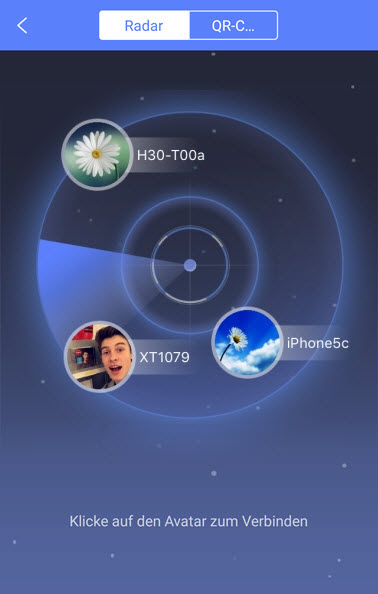
Alternativ können Sie auch eine Verbindung zwischen den beiden Smartphones aufbauen, indem Sie den QR-Code scannen. Tippen Sie dazu auf einem Smartphone einfach auf „Menü“ und klicken Sie dort auf das QR-Code Icon. Auf dem anderen Smartphone tippen Sie ebenfalls auf „Menü“ und dann auf „Scannen“, um den QR-Code zu scannen und die Verbindung herzustellen.
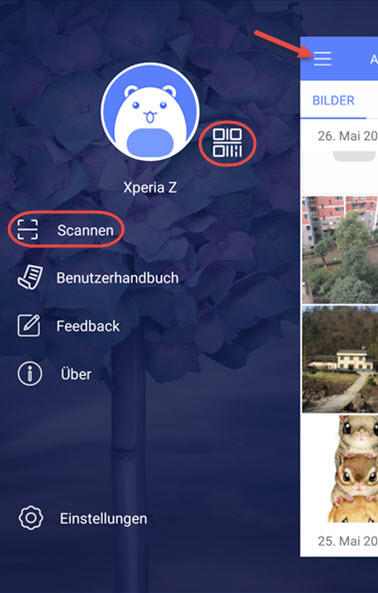
b. Dateien zum Übertragen auswählen
Wählen Sie nun die Dateien aus, die Sie auf das andere Smartphone übertragen möchten. Neben Musik können Sie auch Bilder, Videos, Kontakte und viele weitere Dateien auf das andere Mobilgerät übertragen. Wenn Sie einige Dateien löschen möchten, tippen Sie einfach auf den Mülleimer.
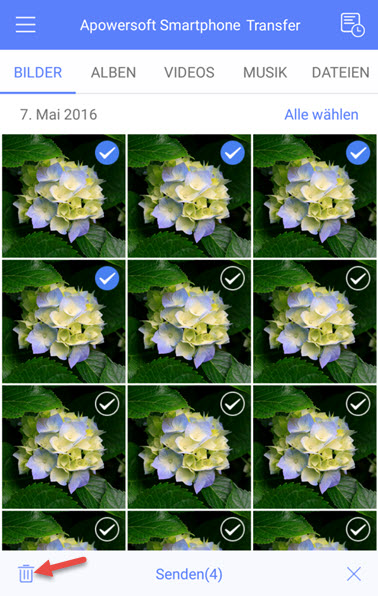
c. Übertragung überprüfen
Die ausgewählten Dateien werden nun auf das andere Smartphone übertragen. Sie können im „Verlauf“ in der oberen rechten Ecke erkennen, welche Dateien bereits übertragen wurden. Sie können sich die Dateien auch in einer Vorschau ansehen.
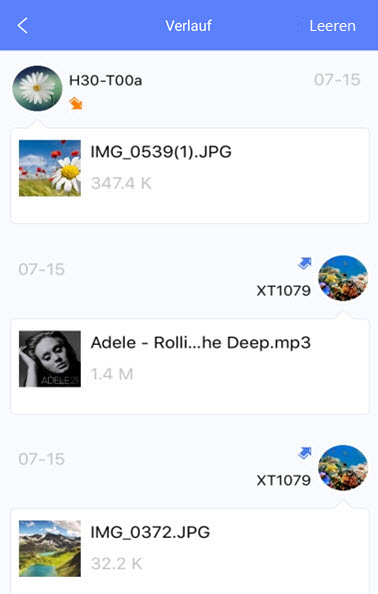
Lösungen, falls keine Verbindung hergestellt wird
Wenn Sie den obigen Schritten gefolgt sind und dennoch keine Verbindung hergestellt wurde oder erst gar kein Smartphone in der Nähe erkannt wurde, achten Sie bitte auf Folgendes.
- Bitte stellen Sie sicher, dass das WLAN beider Mobilgeräte aktiv ist.
- Bitte stellen Sie sicher, dass sich beide Mobilgeräte imselben WLAN-Netzwerk befinden.
Wenn noch immer keine Verbindung erfolgt, starten Sie ApowerTrans neu und probieren es bitte erneut.
Faktoren, welche die Übertragungsgeschwindigkeit beeinflussen
Ihre Netzwerkverbindung ist entscheidend für die Schnelligkeit der Dateiübertragungen. Ein schwaches WLAN-Signal, eine starke Auslastung des Netzwerks sowie viele weitere Faktoren können die Geschwindigkeit negativ beeinflussen.
Wenn Sie zudem mehrere Dateien gleichzeitig senden und merken, dass die Übertragung zu langsam ist, können Sie Verbindung neu einrichten und es erneut probieren.
Kontakt
Wenn Sie sich diese Anleitung zur Nutzung von ApowerTrans durchgelesen und noch immer Fragen zur Verwendung der App haben, können Sie uns gerne per Online-Formular erreichen und wir werden Ihre Frage so schnell wie möglich beantworten.

Einen Kommentar schreiben